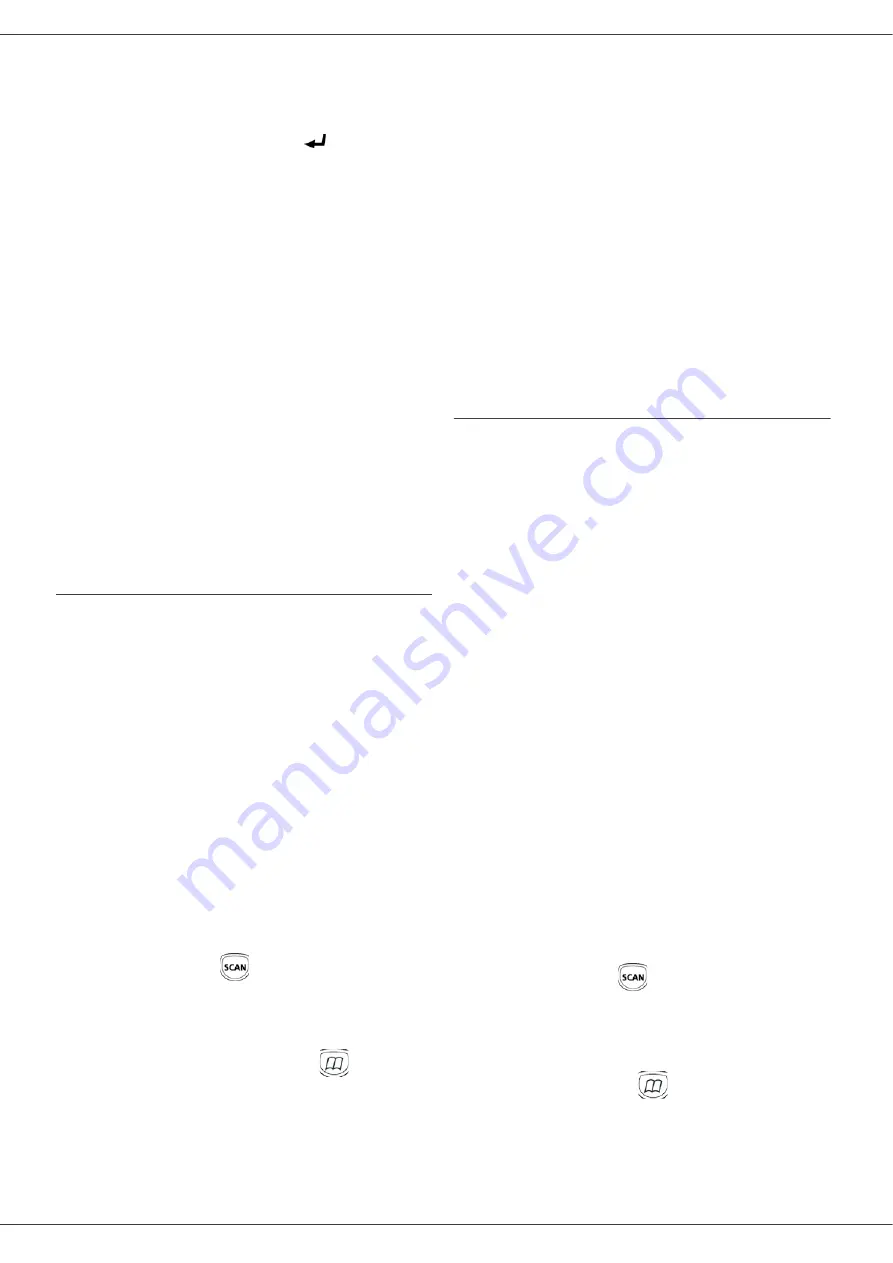
MB290
- 58 -
6
Digite o assunto da mensagem (80 caracteres, no
máximo) e pressione
OK
.
7
Digite o texto com o teclado (100 linhas de 80
caracteres) e confirme com
OK
. Para passar para
a linha seguinte, utilize a tecla
.
8
Pressione
OK
para confirmar.
9
Selecione
SCAN P&B
para enviar um documento
em preto e branco, ou
SCAN COR
, para enviar um
documento em cores. Confirme a seleção com
OK
.
Importante A seleção da opção No Access
desativa o acesso às funções da rede local.
10
Digite o nome do anexo e confirme com a tecla
OK
.
11
Se necessário, altere o formato do anexo: PDF ou
IMAGE
, e confirme com a tecla
OK
.
12
Caso você esteja utilizando um scanner de mesa,
é possível digitalizar mais do que uma página.
Coloque a próxima página no scanner, selecione
PÁGINA SEGUINTE
e confirme com
OK
.
Selecione
ENVIO
quando todas as páginas
houverem sido digitalizadas.
13
Pressione
OK
para confirmar.
14
Se necessário, ajuste o contraste e a resolução.
O documento está digitalizado e a mensagem,
armazenada. Ela será enviada quando a próxima
conexão com a rede local ocorrer.
Função Digitalizar para FTP
A Função Digitalizar para FTP permite enviar seus
arquivos TIFF, JPEG e PDF para um servidor FTP para,
por exemplo, arquivamento.
Para se conectar ao servidor FTP, é necessário conhecer
o nome do usuário FTP e sua respectiva senha.
Durante o envio dos arquivos, a máquina se conecta ao
servidor FTP utilizando os parâmetros de conexão
definidos.
Para enviar um arquivo para um servidor FTP:
1
Posicione o documento a ser copiado no
alimentador automático, com a face impressa
voltada para cima;
ou,
posicione o documento a ser copiado sobre o vidro
da máquina, com a face impressa para baixo,
respeitando as indicações do vidro.
2
Pressione a tecla
. Uma tela de seleção será
exibida.
3
Selecione
SCAN-TO-FTP
utilizando as teclas
!
ou
"
e pressione a tecla
OK
.
4
Digite o endereço FTP do servidor ou selecione-o
na agenda, pressionando a tecla
.
5
Digite o nome do usuário FTP (esta operação não
será possível se o endereço estiver na agenda).
6
Digite a senha do usuário FTP (esta operação é
desnecessária quando o endereço é selecionado
na agenda).
7
Confirme com a tecla
OK
.
8
Selecione
SCAN P&B
para enviar um documento
em preto e branco, ou
SCAN COR
, para enviar um
documento em cores. Confirme com a tecla
OK
.
9
Digite o nome do anexo e confirme com a tecla
OK
.
10
Se necessário, altere o formato do anexo: PDF ou
IMAGE, e confirme com a tecla
OK
.
11
Caso você esteja utilizando um scanner de mesa,
é possível digitalizar mais do que uma página.
Coloque a próxima página no scanner, selecione
PÁGINA SEGUINTE
e confirme com
OK
.
Selecione
ENVIO
quando todas as páginas
houverem sido digitalizadas.
12
Pressione
OK
para confirmar.
O documento está digitalizado e será enviado para o
servidor FTP quando a próxima conexão à rede local
ocorrer.
Função Digitalizar em Disco
A função Digitalizar em Disco permite enviar arquivos
TIFF, JPEG e PDF para uma pasta compartilhada ou
para um PC através da rede local.
Para se conectar ao PC de destino, é necessário saber o
nome desse PC, o caminho completo para o diretório de
destino (endereço compartilhado), o usuário SMB e a
senha.
O endereço SMB apresenta o seguinte formato:
•
\\PCJohn\SharedFolder[\JohnFiles] onde "PCJohn" é
o nome do PC de destino
•
\\134.2.279.85\SharedFolder[\JohnFiles] onde
"134.2.279.8" é o endereço de IP do PC de destino
Durante o envio dos arquivos, a máquina se conecta ao
PC de destino utilizando os parâmetros de conexão
definidos.
Para enviar um arquivo para uma pasta compartilhada
em um PC através da rede local:
1
Posicione o documento a ser copiado no
alimentador automático, com a face impressa
voltada para cima;
ou,
posicione o documento a ser copiado sobre o vidro
da máquina, com a face impressa para baixo,
respeitando as indicações do vidro.
2
Pressione a tecla
. Uma tela de seleção será
exibida.
3
Selecione
SCAN-TO-DISK
com as teclas
!
ou
"
e pressione a tecla
OK
.
4
Digite o endereço SMB ou selecione-o na agenda,
pressionando a tecla
.
5
Digite o nome do usuário SMB (esta operação não
será possível se o endereço estiver na agenda).
6
Digite a senha do usuário SMB (esta operação é
desnecessária quando o endereço é selecionado
na agenda).
















































